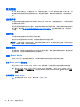User Guide-Windows 8
组件 说明
(4)
扬声器(4 个) 发出声音。
(5)
USB 2.0 端口 连接可选的 USB 设备。有关不同类型的 USB 端口
的详细信息,请参阅
第 47 页的使用 USB 设备。
(6)
USB 3.0 端口(3 个) 连接可选的 USB 3.0 设备并提供增强的 USB 功耗
性能。
(7)
光驱 读取和刻录光盘(仅限某些机型)。
(8)
集成低音炮 提供优质的低音。
(9)
b 键 与 fn 键组合使用时,可启用或禁用 Beats Audio。
Beats Audio 是一种增强型音频配置文件,可在保持
清晰音效的同时提供深沉且完美控制的低音。默认情
况下启用 Beats Audio 功能。
打开 Beats Audio Control Panel(Beats Audio 控
制面板),通过它可以查看并控制所有音频设置。
要打开 Beats Audio Control Panel(Beats Audio
控制面板),请在“开始”屏幕中,键入控,选择控
制面板,选择硬件和声音,然后选择 Beats Audio
Control Panel(Beats Audio 控制面板)。
(10)
fn 键 与 b 键组合使用时,可启用或禁用 Beats Audio。
(11)
音频输出(耳机)插孔 与可选的有源立体声扬声器、耳机、耳塞、头戴式受
话器或电视音频装置连接后发出声音。
警告! 为降低造成人身伤害的风险,请调节音量后
再使用耳机、耳塞或头戴式受话器。有关其他安全信
息,请参阅《管制、安全和环境通告》。
(12)
音频输入(麦克风)插孔 连接可选的笔记本计算机头戴式受话器麦克风、立体
声阵列麦克风或单声道麦克风。
(13)
HDMI 端口 连接可选的视频或音频设备(如高清电视)、任何兼
容的数字或音频组件或者高速 HDMI 设备。
(14)
外接显示器端口 连接外接 VGA 显示器或投影机。
使用网络摄像头
笔记本计算机有一个集成的网络摄像头,这是一种强大的社交网络工具,通过它可与隔壁或世界另一端
的好友和同事近距离交流。通过网络摄像头,可用即时消息软件发送流式视频、捕捉和共享视频以及拍
摄静态照片。
要启动网络摄像头,请在“开始”屏幕中,键入 c,然后选择 CyberLink YouCam。
有关使用网络摄像头的详细信息,请转到“帮助和支持”。在“开始”屏幕中,键入帮,然后选择帮助
和支持。
使用网络摄像头
21